Not
Bu sayfaya erişim yetkilendirme gerektiriyor. Oturum açmayı veya dizinleri değiştirmeyi deneyebilirsiniz.
Bu sayfaya erişim yetkilendirme gerektiriyor. Dizinleri değiştirmeyi deneyebilirsiniz.
Bu öğreticide, GPU ile bir Azure Stack Edge Pro fiziksel cihazının nasıl yükleneceği açıklanır. Kurulum yordamı, cihazın paketten çıkarılmasını, raf montajını ve kablolarını bağlamayı içerir.
Yüklemenin tamamlanması yaklaşık iki saat sürebilir.
Bu öğreticide, iki düğümlü bir Azure Stack Edge Pro GPU kümesinin nasıl yükleneceği açıklanır. Kurulum yordamı, cihazın paketten çıkarılmasını, raf montajını ve kablolarını bağlamayı içerir.
Kurulumun tamamlanması yaklaşık 2,5 saat sürebilir.
Bu eğitimde şunları öğreniyorsunuz:
- Cihazı kutusundan çıkarma
- Cihazı rack'e monte et
- Cihazın kablolarını bağlama
Önkoşullar
Fiziksel cihaz yükleme önkoşulları aşağıdaki gibi:
Azure Stack Edge kaynağı için
Başlamadan önce aşağıdakilerden emin olun:
-
GPU ile Azure Stack Edge Pro'yu dağıtmaya hazırlanma bölümündeki tüm adımları tamamladınız.
- Cihazınızı dağıtmak için bir Azure Stack Edge kaynağı oluşturdunuz.
- Cihazınızı Azure Stack Edge kaynağıyla etkinleştirmek için etkinleştirme anahtarını oluşturdunuz.
Azure Stack Edge Pro fiziksel cihazı için
Cihazı dağıtmadan önce:
- Cihazın düz, kararlı ve düzeyli bir çalışma yüzeyine güvenli bir şekilde dayandığından emin olun.
- Ayarlamak istediğiniz sitenin aşağıdakilere sahip olduğunu doğrulayın:
Bağımsız bir kaynaktan standart AC gücü.
-VEYA-
Kesintisiz güç kaynağına (UPS) sahip bir kabin güç dağıtım ünitesi (PDU).
Cihazı monte etmeyi düşündüğünüz rafta kullanılabilir bir 1U yuva.
Veri merkezindeki ağ için
Başlamadan önce:
Azure Stack Edge Pro'yu dağıtmak için ağ gereksinimlerini gözden geçirin ve veri merkezi ağını gereksinimlere göre yapılandırın. Daha fazla bilgi için bkz: Azure Stack Edge Pro ağ gereksinimleri.
Cihazın en iyi şekilde çalışması için en düşük İnternet bant genişliğinin 20 Mb/sn olduğundan emin olun.
Cihazı kutusundan çıkarma
Cihaz tek bir kutuda gönderilir. Cihazınızı kutusundan çıkarmak için aşağıdaki adımları gerçekleştirin.
- Kutuyu düz ve sabit bir yüzeye yerleştirin.
- Kutuda ve ambalajda ezik, kesik, su hasarı veya gözle görülür herhangi bir hasar olup olmadığını kontrol edin. Kutu veya ambalaj ciddi hasar görmüşse açmayın. Cihazın iyi durumda olup olmadığının değerlendirilmesi için Microsoft Desteği ile iletişim kurun.
- Kutuyu açın. Kutuyu açtıktan sonra aşağıdakilere sahip olduğunuzdan emin olun:
- Tek bir kasa Azure Stack Edge Pro cihazı
- İki güç kablosu
- Bir ray kiti montajı
- Güvenlik, Çevre ve Mevzuat Bilgileri kitapçık
Bu cihaz iki kutu içinde gönderilir. Cihazınızı kutusundan çıkarmak için aşağıdaki adımları gerçekleştirin.
- Kutuları düz, düz bir yüzeye yerleştirin.
- Kutuları ve ambalaj köpüğünü ezilme, kesik, su hasarı veya diğer belirgin hasarlar açısından inceleyin. Kutu veya ambalaj ciddi hasar görmüşse açmayın. Cihazların iyi çalışır durumda olup olmadığını değerlendirmenize yardımcı olması için Microsoft Desteği'ne başvurun.
- Her kutuyu ambalajından çıkarın. Kutuyu paketinden çıkardıktan sonra, her kutuda aşağıdakilerin bulunduğundan emin olun:
- Tek bir kasa Azure Stack Edge cihazları
- İki güç kablosu
- Bir ray kiti montajı
- Güvenlik, Çevre ve Mevzuat Bilgileri kitapçık
Burada listelenen öğelerin tümünü almadıysanız Microsoft Desteği'ne başvurun. Sonraki adım, cihazınızı rafa takmaktır.
Cihazı rafa yerleştir
Cihazın standart 19 inçlik bir rafa yüklenmesi gerekir. Cihazınızı standart 19 inç rafa monte etmek için aşağıdaki yordamı kullanın.
Önemli
Azure Stack Edge Pro cihazlarının düzgün çalışması için rafa monte edilmesi gerekir.
Önkoşullar
- Başlamadan önce Güvenlik, Çevre ve Mevzuat Bilgileri kitapçıkınızın güvenlik yönergelerini okuyun. Bu kitapçık cihazla birlikte gönderildi.
- Rayları raf kasasının en altına en yakın ayrılan alana yüklemeye başlayın.
- Aletli ray montaj konfigürasyonu için:
- Sekiz vida sağlamanız gerekir: #10-32, #12-24, #M5 veya #M6. Vidaların baş çapı 10 mm'den (0,4") az olmalıdır.
- Düz uçlu bir tornavidaya ihtiyacınız var.
Ray seti içeriğini tanımla
Ray seti montajını yüklemek için bileşenleri bulun:
İki adet A7 Dell ReadyRails II kayan ray montaj ünitesi
İki kanca ve döngü kayışı

Aletsiz rayları takma ve çıkarma (Kare delikli veya yuvarlak delikli raflar)
Tavsiye
Rayları raflardaki dişsiz kare veya yuvarlak deliklere takmak ve çıkarmak için alet gerektirmediğinden bu seçenek alet gerektirmez.
Sol ve sağ ray uç parçalarını etiketleri ÖN olacak şekilde içeri bakacak şekilde konumlandırın ve her uç parçasını dikey raf flanşlarının ön tarafındaki deliklere oturacak şekilde yerleştirin.
Her uç parçasını, istenen U boşluklarının alt ve üst deliklerine hizalayın.
Dikey raf flanşına tamamen oturana ve mandal yerine oturana kadar rayın arka ucunu devreye alın. Ön uç parçasını dikey raf flanşına konumlandırmak ve yerine oturtmak için bu adımları yineleyin.
Rayları çıkarmak için, uç parçasının orta noktasındaki mandalı açmak üzere düğmeyi çekin ve her bir rayı yerinden çıkarın.

Aletli rayların (Dişli delik rafların) takılması ve kaldırılması
Tavsiye
Bu seçenek, rayları raflardaki dişli yuvarlak deliklere takmak ve çıkarmak için bir alet (düz uçlu tornavida) gerektiğinden bu şekilde tasarlanmıştır.
Düz uçlu tornavida kullanarak ön ve arka montaj braketlerinden raptiyeleri çıkarın.
Ray mandal alt birimlerini montaj braketlerinden çıkarmak için çekin ve döndürün.
İki çift vida kullanarak sol ve sağ montaj raylarını ön dikey raf flanşlarına takın.
Sol ve sağ arka destekleri arka dikey raf flanşlarına doğru öne kaydırın ve iki çift vida kullanarak tutturun.
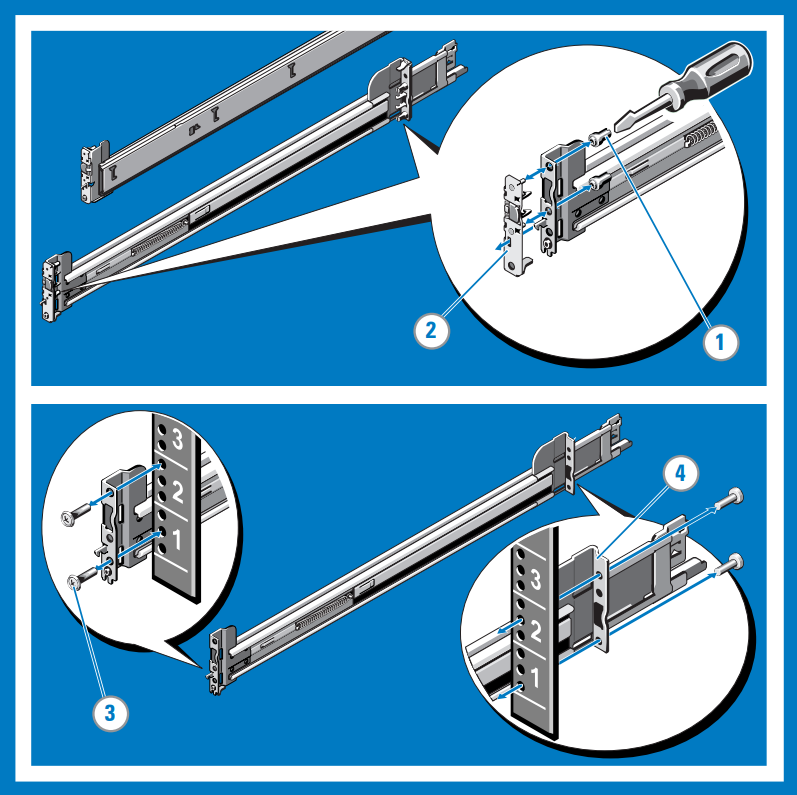
Sistemi bir rafa yükleme
İçteki kızak raylarını yerine kilitlenene kadar raftan dışarı çekin.
Sistemin her iki tarafında arka ray ayaklarını bulun ve bunları kaydırma tertibatlarındaki arka J yuvalarına yerleştirin. Tüm ray ayakları J yuvalarına oturana kadar sistemi aşağıya doğru döndürün.
Kilit mandalları yerine oturana kadar sistemi içeri doğru itin.
Her iki raydaki slayt serbest bırakma kilit düğmelerine basın ve sistemi rafa kaydırın.
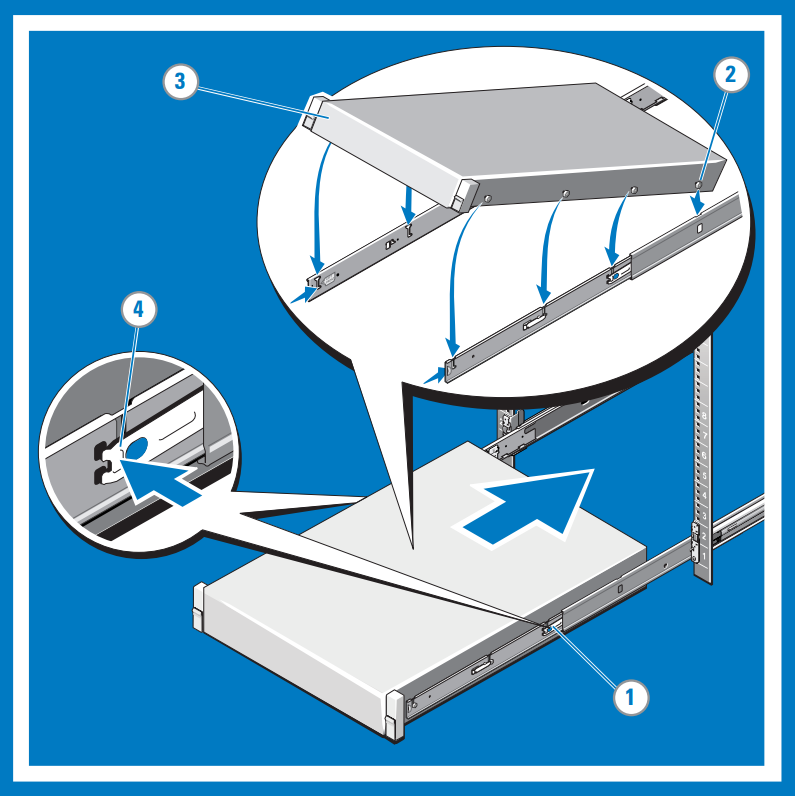
Sistemi raftan çıkarın
İç rayların yanlarındaki kilit kollarını bulun.
Serbest bırakma konumuna döndürerek her kolun kilidini açın.
Sistemin kenarlarını sıkıca kavrayın ve ray destekleri J yuvalarının önüne gelene kadar sistemi ileri doğru çekin. Sistemi raftan yukarı ve uzağa kaldırın ve düz bir yüzeye yerleştirin.
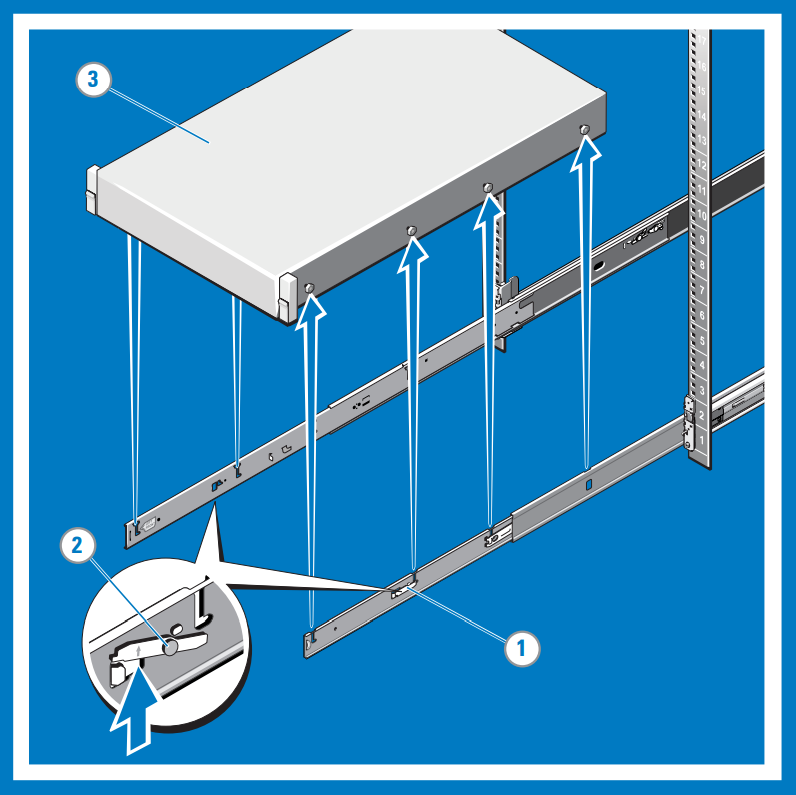
Çarpma mandalı ile etkileşim kurun ve serbest bırakın
Uyarı
Çarpma mandallarıyla donatılmayan sistemler için, bu yordamın 3. adımında açıklandığı gibi vidaları kullanarak sistemi güvenli hale getirir.
Öne bakarak, sistemin her iki tarafındaki çarpma mandalını bulun.
Sistem rafa itildikçe mandallar otomatik olarak devreye girer ve mandalları çekerek serbest bırakılır.
Sistemi rafa veya diğer kararsız ortamlara göndermek üzere güvenli hale getirmek için, her mandalın altındaki sabit montaj vidasını bulun ve her vidayı bir #2 Phillips tornavida ile sıkın.
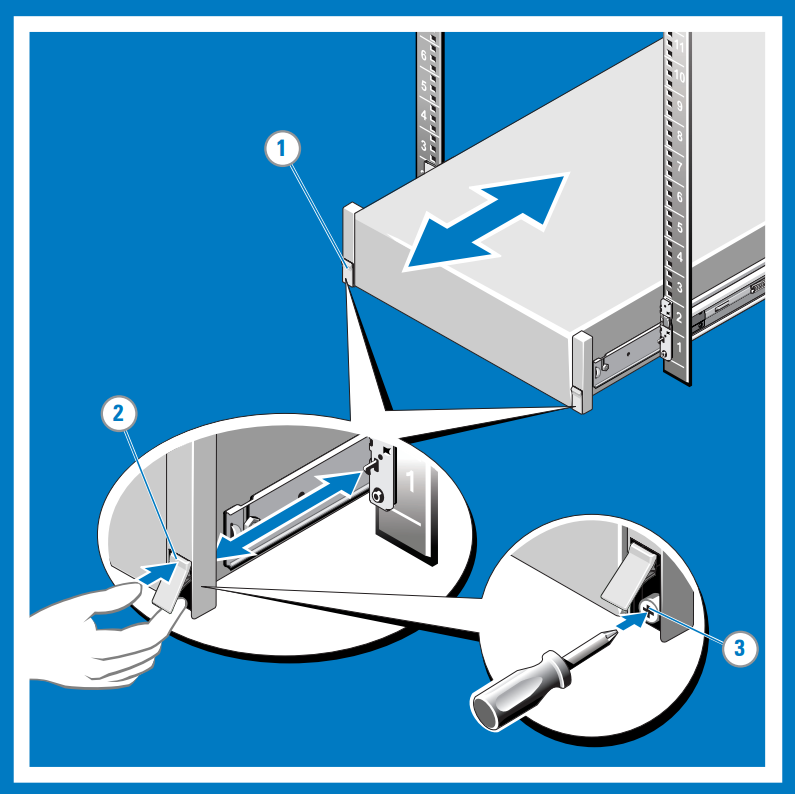
Cihazın kablolarını bağlama
Kabloları yönlendirin ve ardından cihazınızı kablolayın. Aşağıdaki yordamlarda, Azure Stack Edge Pro cihazınızın güç ve ağ için nasıl kablolanacağı açıklanmaktadır.
Kablolama kontrol listesi
Cihazınızı kablolamaya başlamadan önce aşağıdakilere ihtiyacınız vardır:
- Azure Stack Edge Pro fiziksel cihazınız, ambalajı açılmış ve rafa monte edilmiş.
- İki güç kablosu.
- Yönetim arabirimine bağlamak için en az bir 1-GbE RJ-45 ağ kablosu. Cihazda biri yönetim ve diğeri veri olmak üzere iki 1-GbE ağ arabirimi vardır.
- Yapılandırılacak her veri ağı arabirimi için bir adet 25/10 GbE SFP+ bakır kablo. PORT 2, PORT 3, PORT 4, PORT 5 veya PORT 6 arasında en az bir veri ağı arabiriminin İnternet'e bağlı olması gerekir (Azure bağlantısıyla).
- İki güç dağıtım birimine erişim (önerilir).
- 1 GbE ağ arabirimini veri için İnternet'e bağlamak için en az bir 1 GbE ağ anahtarı. Bağlı anahtar en az 1 GbE değilse yerel web kullanıcı arabirimine erişilemez. Veriler için 25/10 GbE arabirim kullanıyorsanız, 25 GbE veya 10 GbE anahtara ihtiyacınız olacaktır.
Uyarı
- Yalnızca bir veri ağı arabirimine bağlanıyorsanız, Azure'a veri göndermek için PORT 3, PORT 4, PORT 5 veya PORT 6 gibi 25/10 GbE ağ arabirimi kullanmanızı öneririz.
- En iyi performansı elde etmek ve büyük miktarda veriyi işlemek için tüm veri bağlantı noktalarını bağlamak isteyebilirsiniz.
- Azure Stack Edge Pro cihazının, veri kaynağı sunucularından veri alabilmesi için veri merkezi ağına bağlı olması gerekir.
Cihazınızı kablolamaya başlamadan önce aşağıdakilere ihtiyacınız vardır:
- Azure Stack Edge fiziksel cihazlarınızın her ikisi de paketlenmemiş ve rafa takılı.
- Her cihaz düğümü için iki adet olmak üzere dört güç kablosu.
- İlk yapılandırma için her cihaz düğümünde Bağlantı Noktası 1'i bağlamak için en az iki adet 1 GbE RJ-45 ağ kablosu.
- Her cihaz düğümündeki Bağlantı Noktası 2'yi İnternet'e bağlamak için en az iki adet 1 GbE RJ-45 ağ kablosu (Azure bağlantısı ile).
- Bağlantı Noktası 3 ve Bağlantı Noktası 4 için 25/10 GbE SFP+ bakır kablolar yapılandırılacaktır. Ek 25/10 GbR SFP+ bakır kablolar da bağlayacaksanız Bağlantı Noktası 5 ve Bağlantı Noktası 6'yı da bağlayın. Azure Stack Edge'de ağ işlevlerini dağıtmak istiyorsanız Bağlantı Noktası 5 ve Bağlantı Noktası 6'nın bağlı olması gerekir.
- Anahtarlamalı bir ağ topolojisi tercih ediliyorsa 25 GbE veya 10 GbE anahtarlar. Bkz. Desteklenen ağ topolojileri.
- İki güç dağıtım birimine erişim (önerilir).
Uyarı
- En iyi performansı elde etmek ve büyük miktarda veriyi işlemek için tüm veri bağlantı noktalarını bağlamak isteyebilirsiniz.
- Azure Stack Edge Pro cihazının, veri kaynağı sunucularından veri alabilmesi için veri merkezi ağına bağlı olması gerekir.
Cihaz ön paneli
Azure Stack Edge cihazında ön panel:
Disk sürücüleri ve güç düğmesi vardır.
- Cihazınızın önünde 10 disk yuvası vardır.
- Yuva 0,işletim sistemi diski olarak kullanılan 240 GB SATA sürücüsüne sahiptir. Yuva 1 boştur ve 2 ile 6 arasındaki yuvalar veri diski olarak kullanılan NVMe SSD'lerdir. 7'den 9'a kadar olan yuvalar da boştur.
Cihaz arka düzlemi
Azure Stack Edge cihazının arka düzlemi:
Yedek güç kaynağı birimlerini (PSU'lar) içerir.
Altı ağ arayüzüne sahiptir:
- İki adet 1 Gb/sn arabirim.
- 10 Gb/sn arabirim olarak da hizmet veren dört adet 25 Gb/sn arabirim.
- Ana kart yönetim denetleyicisi (BMC).
Altı bağlantı noktasına karşılık gelen iki ağ kartı vardır:
-
Özel Microsoft
QlogicCavium 25G NDC bağdaştırıcısı - Bağlantı noktası 1 ile bağlantı noktası 4. - Mellanox çift bağlantı noktası 25G ConnectX-4 kanal ağ bağdaştırıcısı - Bağlantı noktası 5 ve bağlantı noktası 6.
-
Özel Microsoft
Bu ağ bağdaştırıcı kartları için desteklenen kabloların, anahtarların ve alıcı-vericilerin tam listesi için bkz:
Uyarı
Klavyeler ve monitörler dahil olmak üzere herhangi bir dış cihazı bağlamak için USB bağlantı noktalarının kullanılması Azure Stack Edge cihazları için desteklenmez.
Güç kablolaması
Cihazınızı güç ve ağ kablolarına bağlamak için aşağıdaki adımları izleyin.
Cihazınızın arka düzleminde çeşitli bağlantı noktalarını belirleyin. Cihazınızdaki GPU sayısına bağlı olarak fabrikadan aşağıdaki cihazlardan birini almış olabilirsiniz.
İki Çevre Birimi Bileşen Bağlantısı (PCI) yuvası ve bir GPU'ya sahip cihaz
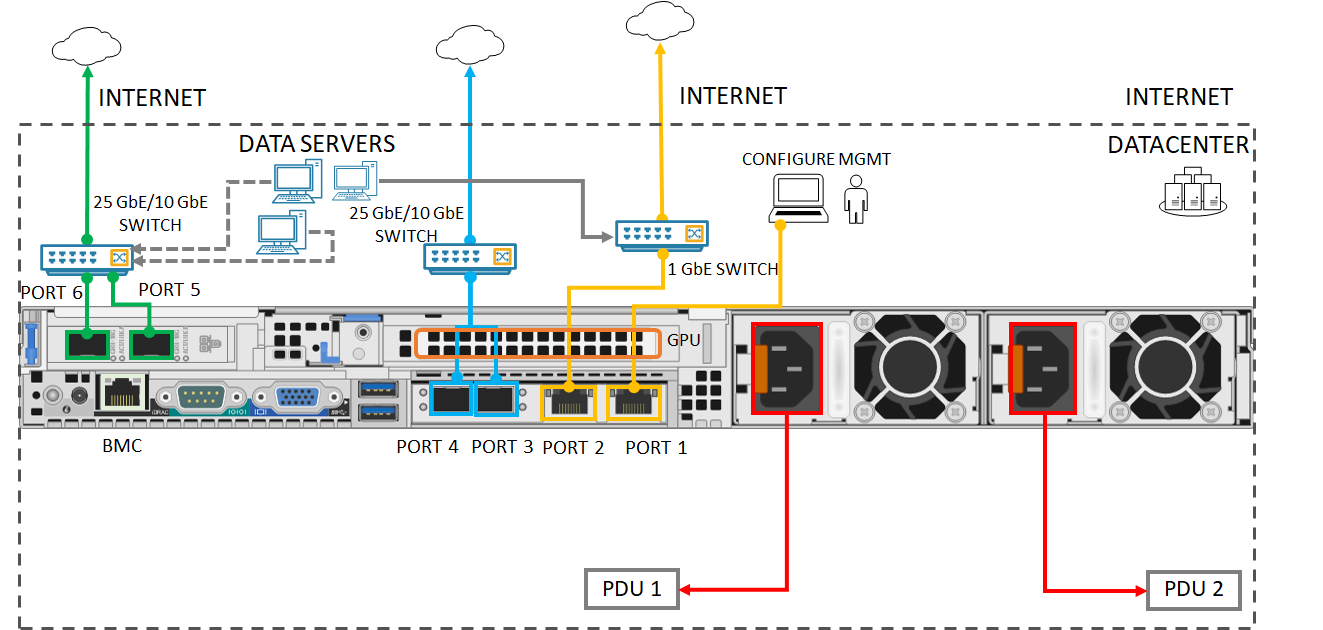
Üç PCI yuvası ve bir GPU'ya sahip cihaz
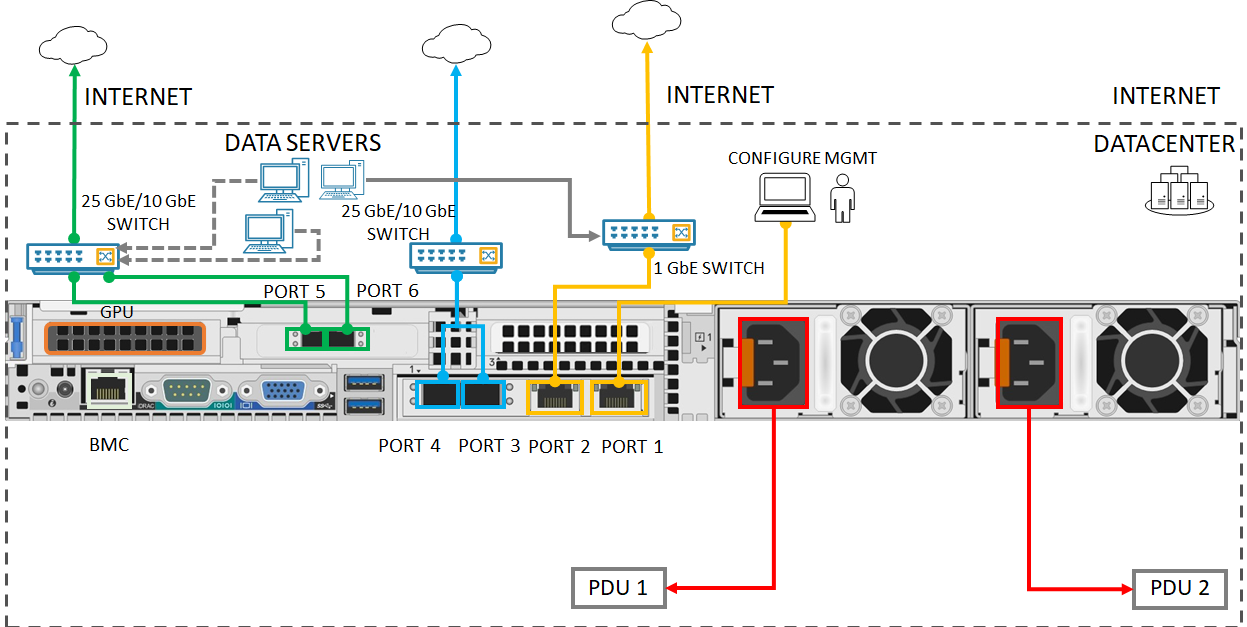
Üç PCI yuvası ve iki GPU'ya sahip cihaz
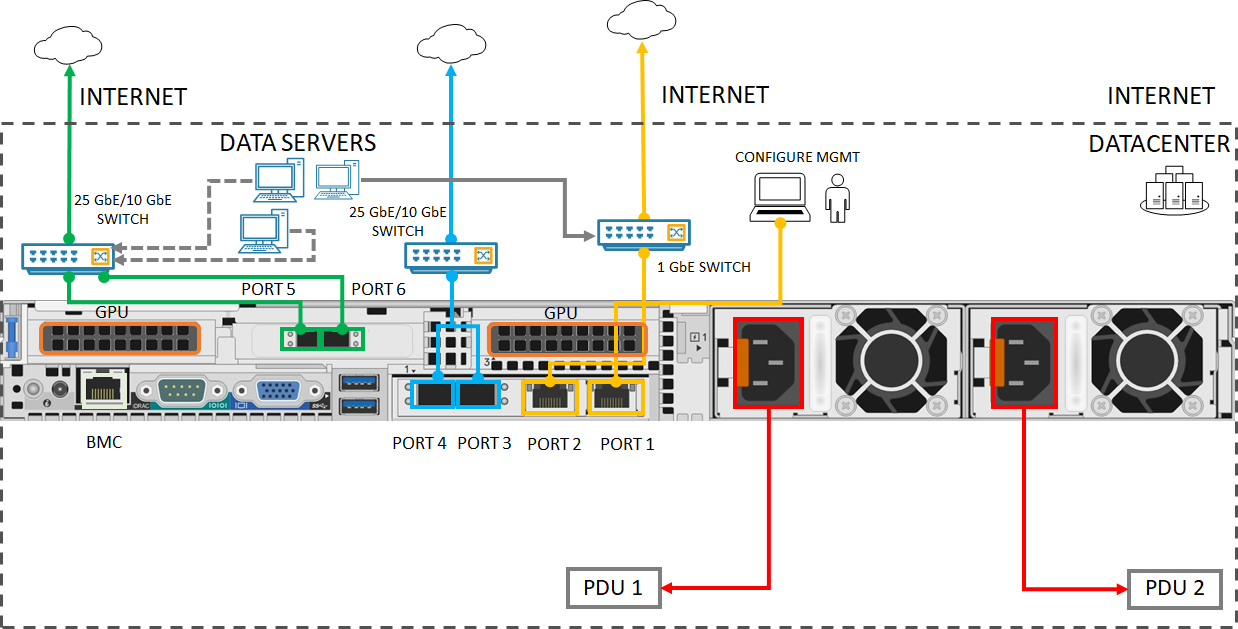
Disk yuvalarını ve cihazın önündeki açma/kapama düğmesini bulun.

Güç kablolarını kasadaki PSU'lara bağlayın. Yüksek kullanılabilirlik için iki PSU'yu da takın ve ayrı güç kaynaklarına bağlayın.
Güç kablolarını raf güç dağıtım birimlerine (PDU) takın. İki PSU'nun ayrı güç kaynaklarını kullandığından emin olun.
Cihazı açmak için açma/kapama düğmesine basın.
1 GbE ağ arabirimi PORT 1'i fiziksel cihazı yapılandırmak için kullanılan bilgisayara bağlayın. PORT 1, yönetim arayüzü olarak görev yapar.
Uyarı
Bilgisayarı doğrudan cihazınıza bağlıyorsanız, bir anahtardan geçmeden), bir Ethernet çapraz kablosu veya bir USB Ethernet adaptörü kullanın.
PORT 2, PORT 3, PORT 4, PORT 5 veya PORT 6 bağlantı noktalarından birini veya birkaçını veri merkezi ağına/İnternete bağlayın.
- PORT 2'yi bağlıyorsanız, 1 GbE RJ-45 ağ kablosunu kullanın.
- 10/25 GbE ağ arabirimleri için SFP+ bakır kablolar veya fiber kullanın. Fiber kullanıyorsanız, optik - SFP adaptörü kullanın.
- Ağ İşlevi Yöneticisi dağıtımları için, PORT 5 ve PORT 6'nın bağlı olduğundan emin olun. Daha fazla bilgi için bkz . Öğretici: Azure Stack Edge'de ağ işlevlerini dağıtma (Önizleme).
Cihazınızın arka düzleminde çeşitli bağlantı noktalarını belirleyin.
İki Çevre Birimi Bileşen Bağlantısı (PCI) yuvası ve bir GPU'ya sahip cihaz

Üç PCI yuvası ve bir GPU'ya sahip cihaz

Üç PCI yuvası ve iki GPU'ya sahip cihaz

Disk yuvalarını ve cihazın önündeki açma/kapama düğmesini bulun.

Güç kablolarını kasadaki PSU'lara bağlayın.
Yüksek kullanılabilirliği sağlamak için, iki cihazın doğru güç kaynağı bir Güç Dağıtım Ünitesine (PDU) veya güç kaynağına bağlanmalıdır. Her iki cihazın sol güç kaynağı başka bir PDU veya güç kaynağına bağlanmalıdır.
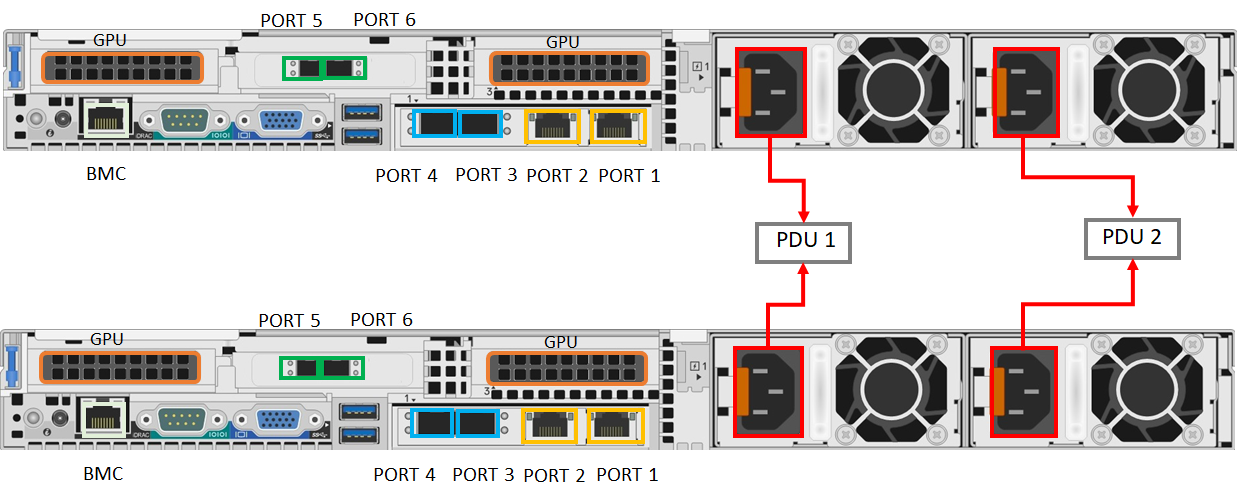
Cihazı açmak için cihazın ön panelindeki güç düğmesine basın.
Ağ kablolaması
İki düğümlü cihaz aşağıdaki farklı şekillerde yapılandırılabilir:
- Anahtarlar olmadan.
- Bağlantı Noktası 3 ve Bağlantı Noktası 4'ü anahtarlar aracılığıyla bağlayın.
- Bağlantı Noktası 3'ü bir anahtarla bağlayın.
Bu yapılandırmaların her biri aşağıdaki bölümlerde açıklanmıştır. Bu yapılandırmaların ne zaman kullanılacağı hakkında daha fazla bilgi için bkz: Desteklenen ağ topolojileri
Anahtarsız
Depolama ve kümeleme trafiği için yüksek hızlı anahtarlar kullanılamadığında bu yapılandırmayı kullanın.
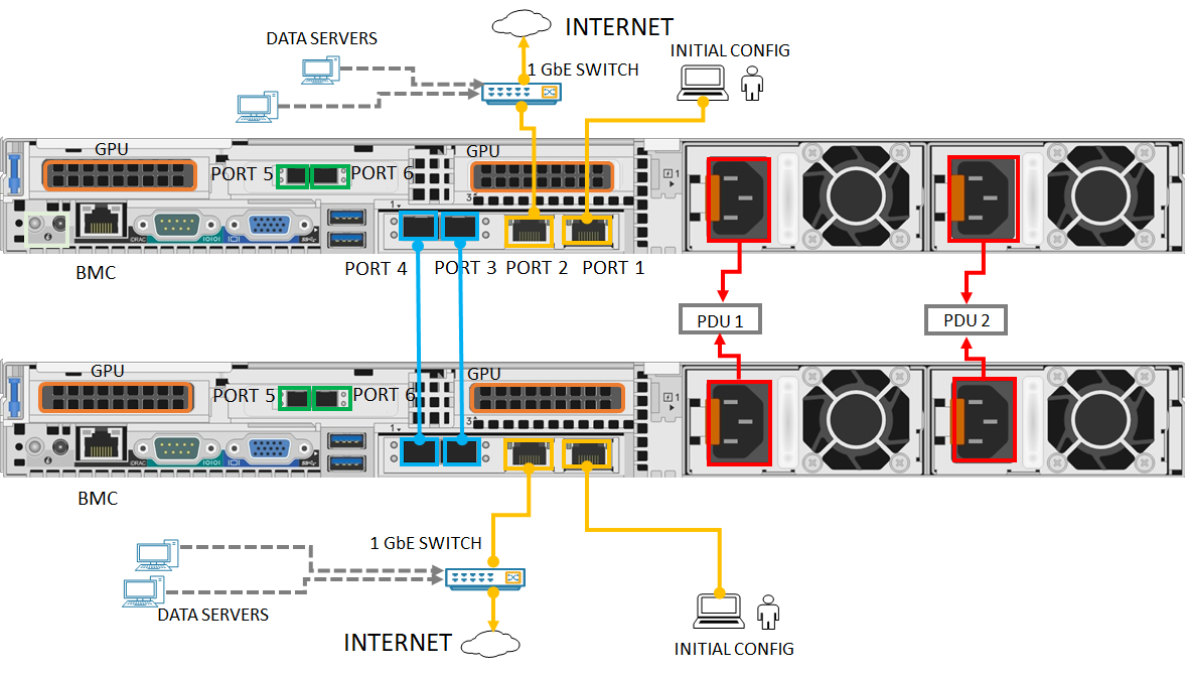
- 1 GbE ağ arabirimi PORT 1'i fiziksel cihazı yapılandırmak için kullanılan bilgisayara bağlayın. Bilgisayarı doğrudan cihazınıza bağlıyorsanız, bir anahtardan geçmeden), bir Ethernet çapraz kablosu veya bir USB Ethernet adaptörü kullanın.
- PORT 2'yi 1 GbE RJ-45 ağ kablosu kullanarak internete bağlayın.
- PORT 3 ve PORT 4'ü her iki cihaza SFP+ bakır kablolar veya fiber ile bağlayın. Fiber kullanıyorsanız, optik - SFP adaptörü kullanın.
Bağlantı Noktası 3 ve Bağlantı Noktası 4'ü anahtarlar aracılığıyla bağlayın
Ekip oluşturma aracılığıyla bağlantı noktası düzeyinde yedekliliğe ihtiyacınız olduğunda bu yapılandırmayı kullanın.
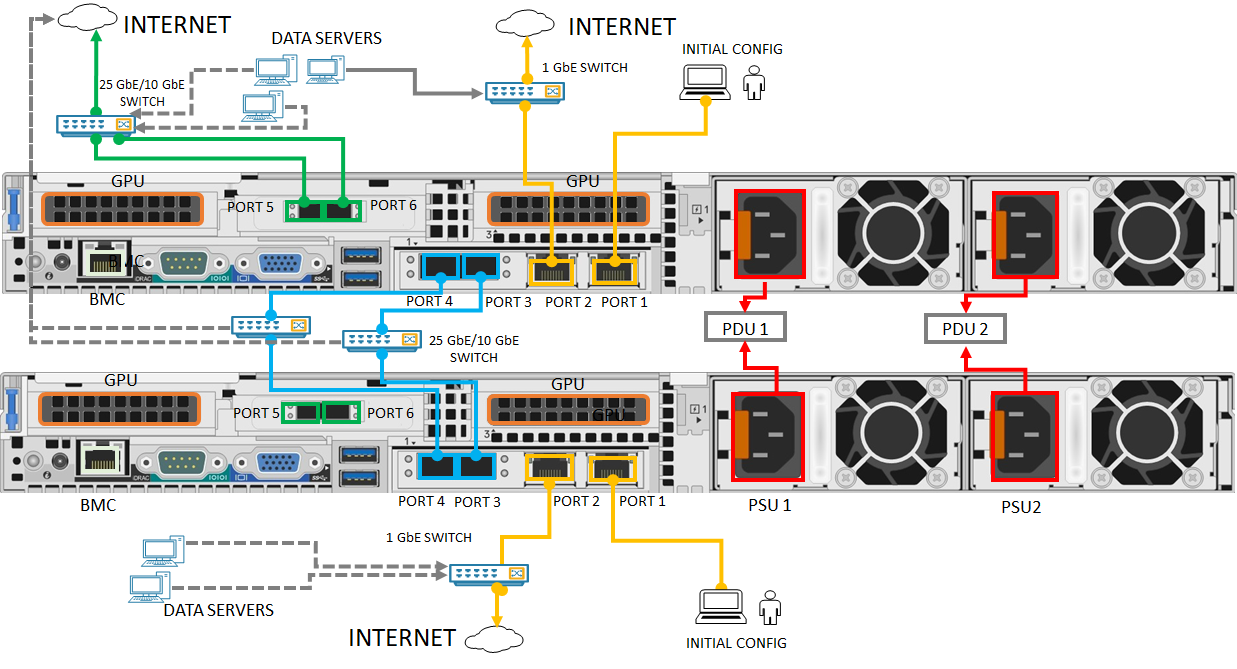
- 1 GbE ağ arabirimi PORT 1'i fiziksel cihazı yapılandırmak için kullanılan bilgisayara bağlayın. Bilgisayarı doğrudan cihazınıza bağlıyorsanız, bir anahtardan geçmeden), bir Ethernet çapraz kablosu veya bir USB Ethernet adaptörü kullanın.
- PORT 2'yi 1 GbE RJ-45 ağ kablosu kullanarak internete bağlayın.
- PORT 3 ve PORT 4'ü SFP+ bakır kablolar veya fiber aracılığıyla ve 10/25 GbE anahtar kullanarak her iki cihaza da bağlayın. Fiber kullanıyorsanız, optik - SFP adaptörü kullanın.
Bağlantı Noktası 3'ü anahtarla bağlayın
İş yükü trafiği için ek bir bağlantı noktasına ihtiyacınız varsa ve bağlantı noktası düzeyinde yedeklilik gerekmiyorsa bu yapılandırmayı kullanın.
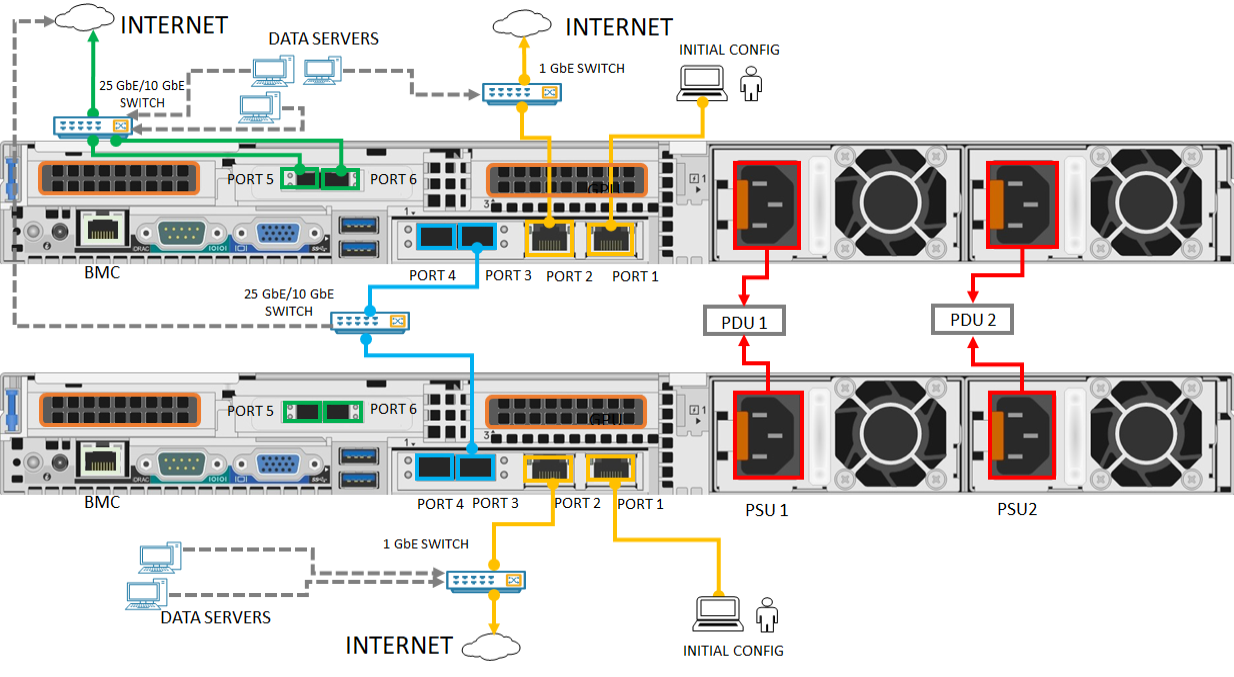
- 1 GbE ağ arabirimi PORT 1'i fiziksel cihazı yapılandırmak için kullanılan bilgisayara bağlayın. Bilgisayarı doğrudan cihazınıza bağlıyorsanız, bir anahtardan geçmeden), bir Ethernet çapraz kablosu veya bir USB Ethernet adaptörü kullanın.
- PORT 2'yi 1 GbE RJ-45 ağ kablosu kullanarak internete bağlayın.
- PORT 3'ü her iki cihaza SFP+ bakır kablolar veya fiber aracılığıyla ve 10/25 GbE anahtar kullanarak bağlayın. Fiber kullanıyorsanız, optik - SFP adaptörü kullanın.
Uyarı
Ağ İşlevi Yöneticisi dağıtımları için, PORT 5 ve PORT 6'nın bağlı olduğundan emin olun. Daha fazla bilgi için bkz . Öğretici: Azure Stack Edge'de ağ işlevlerini dağıtma (Önizleme).
Sonraki Adımlar
Bu öğreticide, aşağıdakilerin nasıl yapılacağı gibi Azure Stack Edge Pro GPU konuları hakkında bilgi edindiniz:
- Cihazı kutusundan çıkarma
- Cihazı rafa yerleştir
- Cihazın kablolarını bağlama
Cihazınıza nasıl bağlanacağınızı öğrenmek için sonraki öğreticiye geçin.